
Les réseaux sociaux vous courent sur le haricot ? Instagram a tendance à trop vous stresser, ou vous ne souhaitez tout simplement plus partager vos données avec Facebook ? Après vous avoir expliqué comment supprimer son compte Facebook, on vous détaille désormais la procédure à suivre pour supprimer définitivement son compte Instagram ou le désactiver temporairement depuis son Espace Comptes Meta.
Le désamour des réseaux sociaux s’amplifie notamment à cause de la propagation de fake news mais pa,s seulement. Nous avons aussi qu’Instragam aurait censuré certains contenus par erreur, de quoi alimenter l’inimitié contre ce genre de plateformes.
Pour aller plus loin
Comment supprimer son compte Facebook définitivement ?
Comment supprimer définitivement son compte Instagram ?
Si vous désirez supprimer votre compte Instagram pour toujours ? Le réseau social propose une option bien cachée, au sein de l’Espace Comptes de Meta. Il s’agit, en effet, d’un menu similaire pour Instagram et pour Facebook.
Pour aller plus loin
Comment publier des photos sur Instagram depuis un PC


Découvrez les offres de pCloud : 2, 5 ou 10 To de stockage, situés dans des serveurs européen et sans abonnement, pour 5 personnes. Le gestionnaire de mots de passe est offert !
Après votre demande de suppression, les données seront conservées pendant un mois avant d’être définitivement effacées des serveurs d’Instagram. Pendant ce laps de temps, votre compte et vos données seront désactivées et vous aurez ainsi un mois pour revenir en arrière. Si vous ne changez pas d’avis, le réseau social va alors supprimer votre compte, votre profil, vos photos, vos vidéos, vos commentaires, vos j’aime et vos followers.
Comment supprimer un compte Instagram sur son smartphone Android ?
- Ouvrez l’application Instagram sur votre smartphone Android
- Sélectionnez le menu à trois barres en haut à droite de l’écran
- Rendez-vous dans « Paramètres et confidentialité » puis dans « Espace Comptes »
- Rentrez dans le menu « Informations personnelles »
- Sélectionnez « Propriété et contrôle du compte »
- Sélectionnez « Désactivation ou suppression »
- Choisissez le compte Instagram à supprimer
- Validez avec « supprimer le compte »
- Sélectionnez la raison pour laquelle vous supprimez votre compte, puis validez avec « Continuer »
- Rentrez votre mot de passe
- Confirmez la suppression définitive du compte
Comment supprimer un compte Instagram depuis un iPhone ?
- Ouvrez l’application Instagram sur votre iPhone
- Sélectionnez le menu à trois barres en haut à droite de l’écran
- Rendez-vous dans « Paramètres et confidentialité » puis dans « Espace Comptes »
- Rentrez dans le menu « Informations personnelles »
- Sélectionnez : « Propriété et contrôle du compte »
- Sélectionnez : « Désactivation ou suppression »
- Choisissez le compte Instagram à supprimer
- Validez avec « supprimer le compte »
- Sélectionnez la raison pour laquelle vous supprimez votre compte, puis validez avec « Continuer »
- Rentrez votre mot de passe
- Confirmez la suppression définitive du compte
Comment supprimer un compte Instagram depuis votre ordinateur ?
- Connectez-vous à votre compte Instagram sur le navigateur de votre PC
- Rentrez l’adresse « https://accountscenter.instagram.com/personal_info/account_ownership_and_control/deletion_and_deactivation/» dans la barre de navigation
- Choisissez le compte Instagram à supprimer
- Validez avec « supprimer le compte »
- Sélectionnez la raison pour laquelle vous supprimez votre compte, puis validez avec « Continuer »
- Rentrez votre mot de passe
- Confirmez la suppression définitive du compte
Comment désactiver son compte Instagram ?
Vous pouvez temporairement désactiver votre compte Instagram assez facilement, que ce soit dans l’application ou sur la version Web du réseau social. Attention néanmoins, il ne s’agit pas d’une suppression définitive, mais juste d’une suspension. Vos données seront donc conservées par Instagram, et vous pourrez les récupérer plus tard si vous souhaitez y revenir.
La désactivation ne peut avoir lieu au maximum qu’une fois par mois.
Désactiver temporairement son compte Instagram depuis un ordinateur
- Connectez-vous à votre compte Instagram sur le navigateur de votre PC
- Rentrez l’adresse « https://accountscenter.instagram.com/personal_info/account_ownership_and_control/deletion_and_deactivation/» dans la barre de navigation
- Choisissez le compte Instagram à désactiver
- Validez avec « désactiver le compte »
- Sélectionnez la raison pour laquelle vous désactiver votre compte, puis validez avec « Continuer »
- Rentrez votre mot de passe
- Confirmez la désactivation temporaire du compte
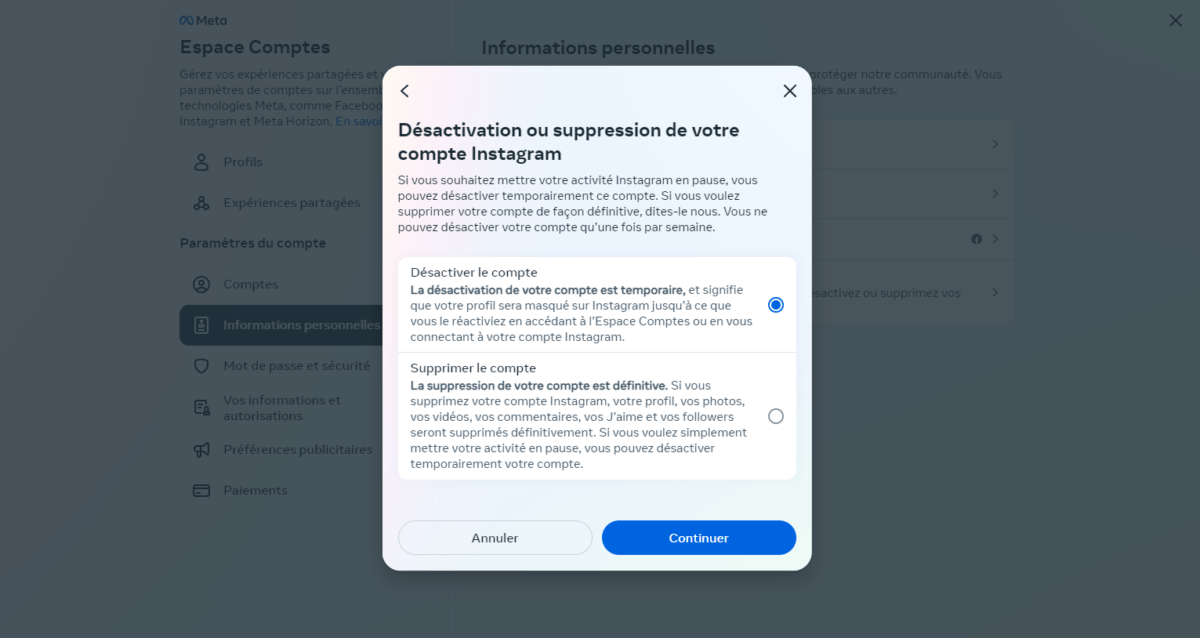
Désactiver son compte Instagram depuis un smartphone Android
- Ouvrez l’application Instagram sur votre smartphone Android
- Sélectionnez le menu à trois barres en haut à droite de l’écran
- Rendez-vous dans « Paramètres et confidentialité » puis dans « Espace Comptes »
- Rentrez dans le menu « Informations personnelles »
- Sélectionnez : « Propriété et contrôle du compte »
- Sélectionnez : « Désactivation ou suppression »
- Choisissez le compte Instagram à désactiver
- Validez avec « désactiver le compte »
- Sélectionnez la raison pour laquelle vous désactiver votre compte, puis validez avec « Continuer »
- Rentrez votre mot de passe
- Confirmez la désactivation temporaire du compte
Désactiver son compte Instagram depuis son iPhone
- Ouvrez l’application Instagram sur votre iPhone
- Sélectionnez le menu à trois barres en haut à droite de l’écran
- Rendez-vous dans « Paramètres et confidentialité » puis dans « Espace Comptes »
- Rentrez dans le menu « Informations personnelles »
- Sélectionnez : « Propriété et contrôle du compte »
- Sélectionnez : « Désactivation ou suppression »
- Choisissez le compte Instagram à désactiver
- Validez avec « désactiver le compte »
- Sélectionnez la raison pour laquelle vous désactiver votre compte, puis validez avec « Continuer »
- Rentrez votre mot de passe
- Confirmez la désactivation temporaire du compte
Comment réactiver son compte Instagram ?
Si vous avez décidé de désactiver temporairement votre compte Instagram, il suffit de vous reconnecter au réseau social à tout moment pour le réactiver.
Cependant, si vous avez décidé de supprimer définitivement votre compte Instagram, vous n’avez qu’un délai de 30 jours pour changer d’avis. Passé ce laps de temps, les données et vos photos seront supprimées du réseau social et il deviendra alors impossible de récupérer votre feed.
Est-ce que supprimer son compte Insta supprime son compte Meta (Facebook) ?
Si c’était le cas avant, les comptes Instagram et Facebook sont désormais bien séparés. Il existe toujours des passerelles entre les deux pour faciliter les partages de contenus sur plusieurs réseaux sociaux, les deux comptes ne sont pas solidaires. Ainsi, si vous supprimez votre profil Insta, vous pourrez continuer de discuter sur Facebook et Facebook Messenger avec votre compte lié à ces plateformes.
Si vous souhaitez totalement disparaître de la base de données de Meta, il faudra donc également supprimer votre compte Facebook.
Si vous voulez recevoir les meilleures actus Frandroid sur WhatsApp, rejoignez cette discussion.








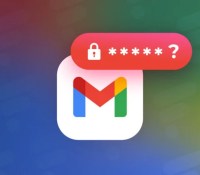


















Beaucoup trop publicitaire, c'est vrai !
Instagram, le truc où tout le monde te vend un produit... Bien fait d'en partir
Ce contenu est bloqué car vous n'avez pas accepté les cookies et autres traceurs. Ce contenu est fourni par Disqus.
Pour pouvoir le visualiser, vous devez accepter l'usage étant opéré par Disqus avec vos données qui pourront être utilisées pour les finalités suivantes : vous permettre de visualiser et de partager des contenus avec des médias sociaux, favoriser le développement et l'amélioration des produits d'Humanoid et de ses partenaires, vous afficher des publicités personnalisées par rapport à votre profil et activité, vous définir un profil publicitaire personnalisé, mesurer la performance des publicités et du contenu de ce site et mesurer l'audience de ce site (en savoir plus)
En cliquant sur « J’accepte tout », vous consentez aux finalités susmentionnées pour l’ensemble des cookies et autres traceurs déposés par Humanoid et ses partenaires.
Vous gardez la possibilité de retirer votre consentement à tout moment. Pour plus d’informations, nous vous invitons à prendre connaissance de notre Politique cookies.
Gérer mes choix